win11pin登录密码无法删除 Win11删除pin码的详细步骤
更新时间:2024-02-24 12:00:14作者:yang
近日Win11用户反映在登录密码无法删除的情况下,希望能够了解详细的步骤来删除Win11的PIN码,Win11的PIN码是一种方便而安全的登录方式,有时候用户可能需要更换或删除PIN码。在本文中我将为大家介绍如何删除Win11的PIN码,帮助用户解决这一问题。无论是为了安全性考虑还是个人需求,掌握删除Win11的PIN码的方法都是很有必要的。接下来让我们一起来了解详细的步骤吧!
第一步,右键开始菜单。
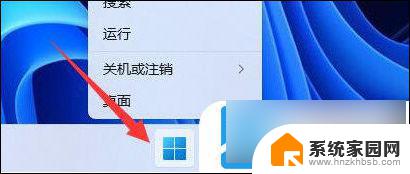
第二步,开启上边目录的“设置”
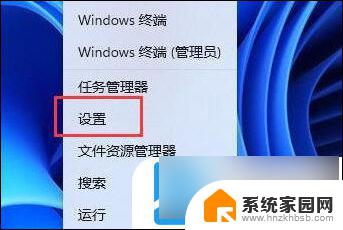
第三步,点开左侧栏“帐户”
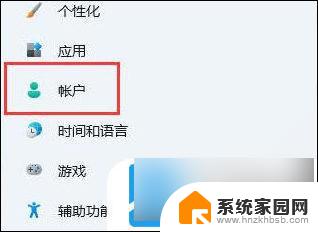
第四步,开启右侧的“登录选项”
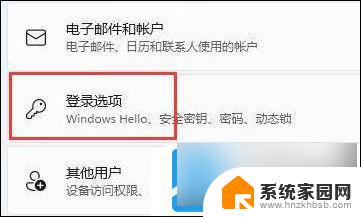
第五步,寻找别的设置下的“提升安全性”选项,如下图所示。
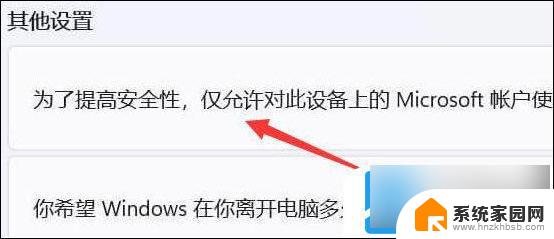
第六步,将右侧的开关“关闭”
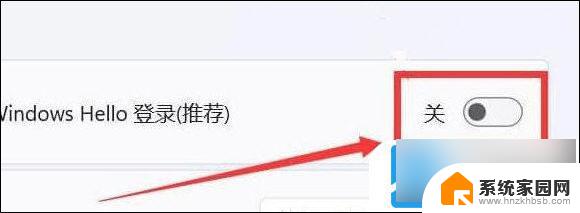
第七步,重启电脑上,就可以“删除”pin码了。
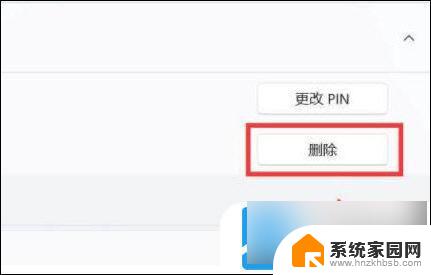
以上就是无法删除win11pin登录密码的全部内容,如果您遇到这种情况,您可以按照以上方法解决,希望这些方法对您有所帮助。
win11pin登录密码无法删除 Win11删除pin码的详细步骤相关教程
- win11关闭pin密码 删除灰色 win11pin码删除灰色无法删除怎么解决
- win11pin登录无法删除 win11删除不了pin怎么办
- win11无法删除登陆密码 windows11如何删除登录密码
- win11怎么删除microsoft密码 Windows11登录密码删除步骤
- win11怎么删除电脑密码 Windows11登录密码删除方法
- win11登录密码怎么删 Windows 11登录密码删除方法
- win11密码怎么删除 windows11如何删除登录密码
- win11开机无法取消pin密码 Win11删除PIN码选项灰色解决方法
- win11去除pin密码 win11 pin登录密码取消教程
- win11怎么删除密码设置 windows11登录密码修改方法
- win11自带桌面背景图片在哪里 个性化电脑壁纸设计灵感
- 虚拟触摸板win11 Windows11虚拟触摸板打开方法
- win11系统默认声音 Win11如何设置默认音量大小
- win11怎么调开机启动项 Win11开机启动项配置
- win11如何关闭设置桌面 Windows11设置主页如何关闭
- win11无法取消pin密码 win11怎么取消登录pin密码
win11系统教程推荐
- 1 win11屏保密码怎样设置 Win11屏保密码设置步骤
- 2 win11磁盘格式化失败 硬盘无法格式化怎么修复
- 3 win11多了个账户 Win11开机显示两个用户怎么办
- 4 电脑有时不休眠win11 win11设置不休眠怎么操作
- 5 win11内建桌面便签 超级便签文本添加
- 6 win11红警黑屏只能看见鼠标 win11玩红色警戒黑屏故障解决步骤
- 7 win11怎么运行安卓应用 Win11安卓应用运行教程
- 8 win11更新打印机驱动程序 Win11打印机驱动更新步骤
- 9 win11l图片打不开 Win11 24H2升级后无法打开图片怎么办
- 10 win11共享完 其他电脑无法访问 Win11 24H2共享文档NAS无法进入解决方法